笔记本电脑如何在线重装win7系统?在线重装系统是所有重装方式中最简单的一种,因为我们只需要在联网状态下使用十几分钟时间就可以重装系统。如果你也有兴趣想知道详细的重装步骤,现在就可以跟着以下教程进行学习。
重装须知:
使用韩博士进行重装系统时,打开之前要将所有的杀毒软件关闭,以免重装失败。
准备工具:
1.韩博士装机大师
2.一台正常联网的电脑
重装步骤:
第一步:在韩博士界面中选择“一键装机”下的“开始重装”进入。

第二步:韩博士自动检测完电脑的配置信息之后,直接点击“下一步”继续操作。韩博士为我们提供了多种系统文件进行下载,直接选择win7系统文件,最后点击“下一步”。
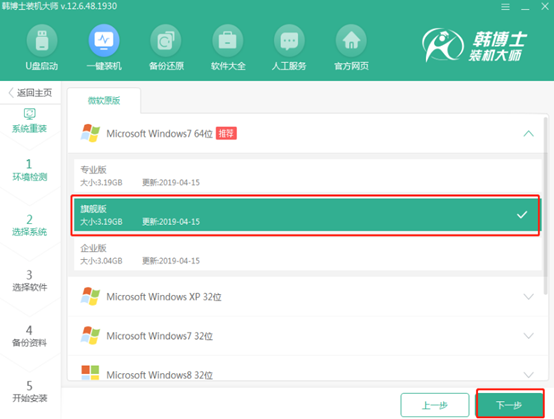
第三步:根据自己需要勾选安装软件以及重要文件进行备份(因为重装系统会将系统盘进行格式化,所以要备份好系统盘中的重要文件),最后点击“开始安装”。
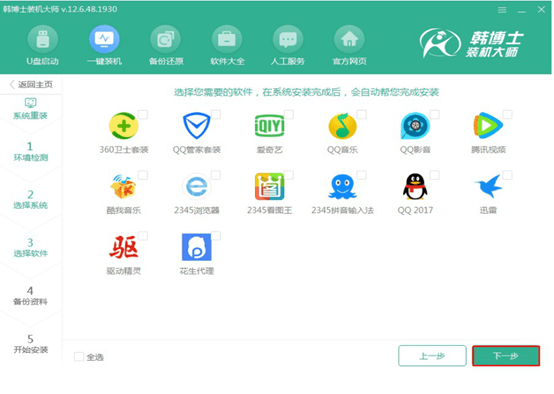
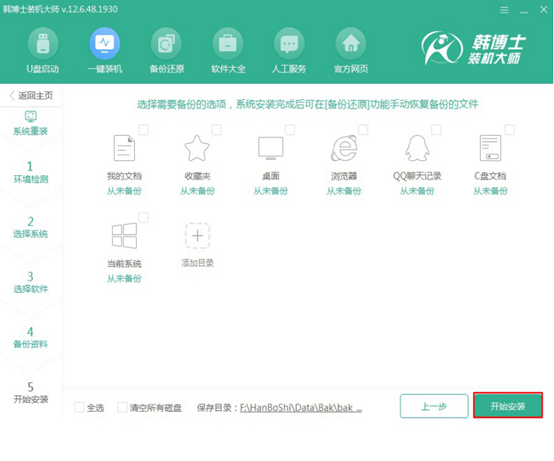
第四步:韩博士开始进入自动下载win7系统文件的状态,全程无需我们手动操作,耐心等待下载完成即可。
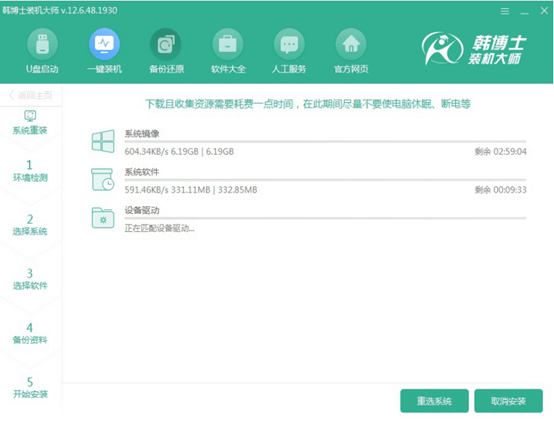
win7系统文件成功下载后“立即重启”电脑或者等待电脑自行重启。
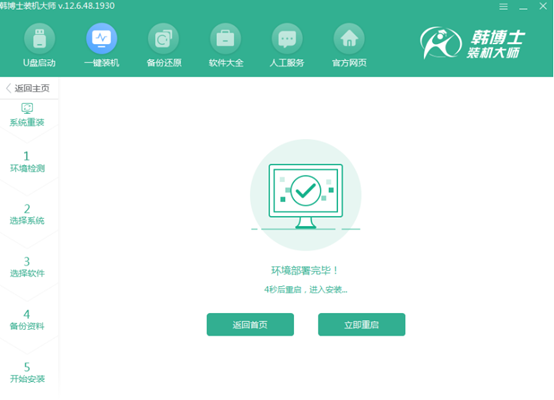
第五步:电脑重启后在启动管理器界面中选择“HanBoShi PE”模式回车进入。
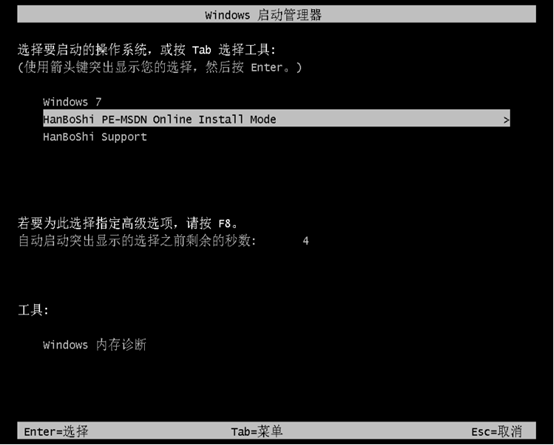
经过以上步骤我们就可以成功进入PE桌面,此时桌面会自动弹出韩博士装机工具并且为我们安装win7系统文件。
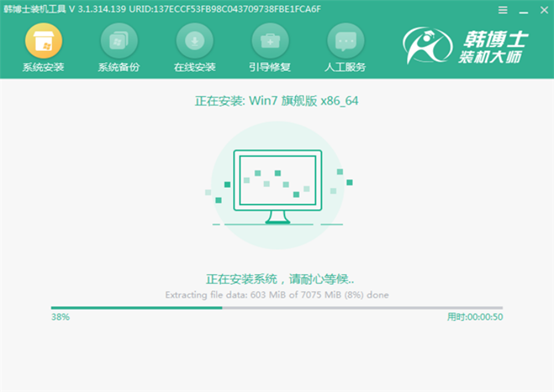
第六步:等韩博士成功安装win7系统后开始重启电脑。经过多次的重启部署安装,最后进入win7桌面。

以上就是本次小编为大家带来的笔记本电脑如何在线重装win7系统的详细教程,如果大家觉得有用的话可以将文章分享给更多需要的小伙伴,让大家都学会这种重装方式。

